1.
Zet in je materialenpalet de voorgrond op het goudpatroon (Is bijgeleverd) en de
achtergrond op #5c4733.
Bestand openen nieuwe transparante afbeelding 650x450.
Selecties alles selecteren.
2.
Activeer het plaatje 20jaardlp bewerken kopiλren.
Bewerken plakken in selectie.
Selecties niets selecteren.
3.
Effecten Afbeeldingseffecten naadloze herhaling standaard instellingen.
Aanpassen vervagen radiaal vervagen met deze instelling.
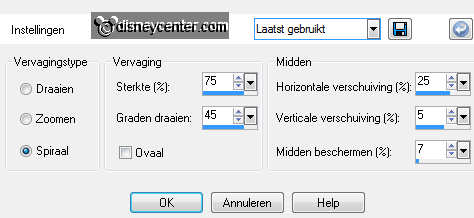
4.
Effecten Afbeeldingseffecten naadloze herhaling standaard instellingen.
Effecten insteekfilters Factory Gallery H Alias Blur met deze instelling
klik op OK.
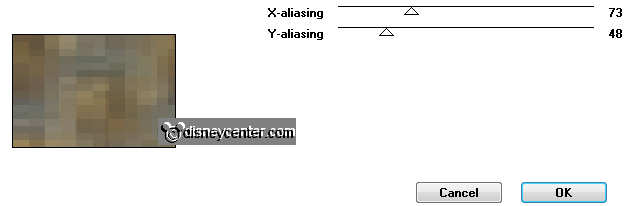
5.
Effecten randeffecten accentueren.
Effecten insteekfilters Factory Gallery M Motion Trail met deze instelling
klik op OK.
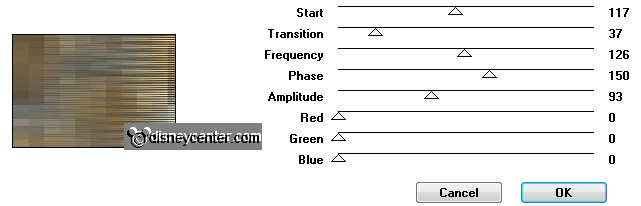
6.
Activeer je plaatje 20jaardlp.
Afbeelding formaat wijzigen 65% - alle lagen aangevinkt.
7.
Blijf bij het plaatje selecties alles selecteren.
Selecties wijzigen inkrimpen 5 pixels.
Selecties omkeren.
8.
Activeer gereedschap vlakvulling vul de selectie met het goud patroon.
Effecten 3D Effecten afschuining binnen met deze instelling.
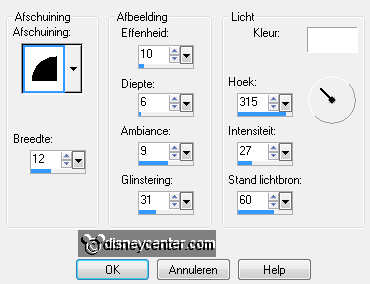
Selecties niets selecteren.
9.
Bewerken kopiλren.
Bewerken plakken als nieuwe laag op de afbeelding.
10.
Effecten insteekfilters MuRas Meister Copies met deze instelling - klik op
OK.
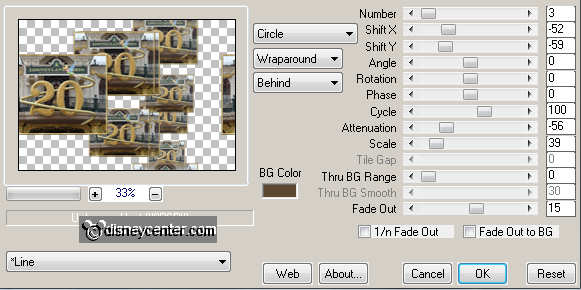
Effecten Afbeeldingseffecten verschuiving met deze instelling.
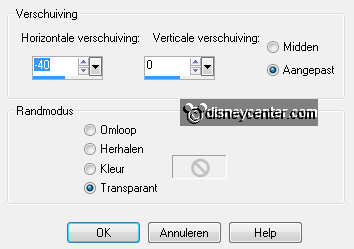
Effecten 3D Effecten slagschaduw met deze instelling.
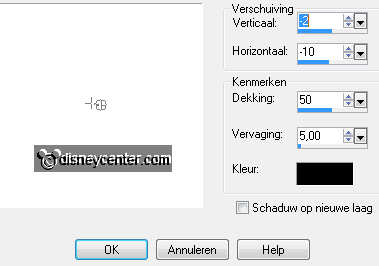
11.
Selecties selecties laden/opslaan selecties laden vanaf schijf zoek Emmy20
jaar met deze instelling.
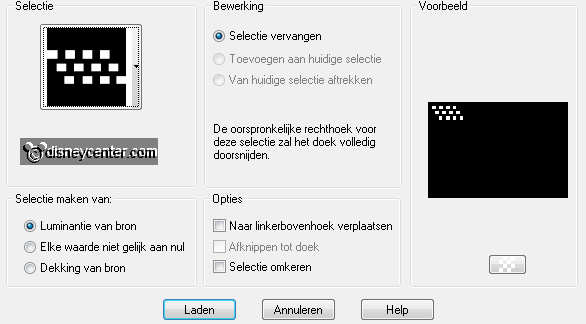
Lagen nieuwe rasterlaag.
Activeer de vlakvulling vul de selectie met het goud patroon.
12.
Selecties niets selecteren.
Effecten 3D Effecten slagschaduw instellingen staan goed.
Lagen dupliceren.
Afbeelding omdraaien.
13.
Afbeelding rand toevoegen symmetrisch 15 pixels kleur wit.
Activeer de toverstaf met onderstaande instelling en selecteer de witte rand.

14.
Lagen nieuwe rasterlaag.
Vul met de vlakvulling de selectie met het goud patroon.
Effecten - 3D Effecten - afschuining binnen - met deze instelling.
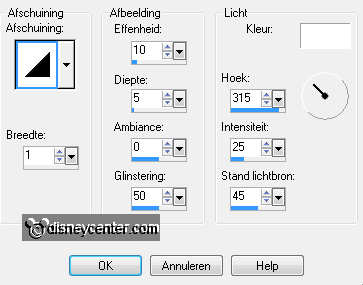
Selecties niets selecteren.
15.
Afbeelding rand toevoegen symmetrisch 5 pixels achtergrond kleur.
16.
Afbeelding rand toevoegen symmetrisch 15 pixels kleur wit.
Selecteer met de toverstaf instelling staat goed - de witte rand.
17.
Lagen nieuwe rasterlaag.
Vul met de vlakvulling de selectie met het goud patroon.
Effecten - 3D Effecten - afschuining binnen - instelling staat goed.
Selecties - niets selecteren.
18.
Activeer gereedschap tekst met deze instelling.

Draai in je materialenpalet het goud patroon om, zodat deze op de achtergrond
staat en doe de voorgrond op slot.
19.
Schrijf nu Magic omzetten in rasterlaag.
Effecten 3D Effecten slagschaduw de instelling staat goed.
Activeer gereedschap verplaatsen en zet de tekst tussen de 2 kleine
afbeeldingen zie voorbeeld.
20.
Lagen nieuwe rasterlaag zet je watermerk in de afbeelding.
Lagen samenvoegen alle lagen samenvoegen.
21.
Activeer de tube mickey20jaardlp bewerken kopiλren.
Bewerken plakken als nieuwe laag op de afbeelding.
22.
Effecten Afbeeldingseffecten verschuiving met deze instelling.
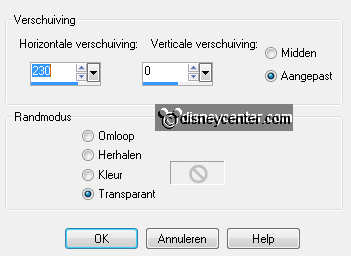
Lagen dupliceren.
23.
Effecten Vervormingseffecten Wind met deze instelling.
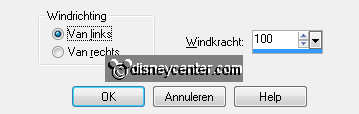
Lagen schikken omlaag verplaatsen.
24.
Activeer de bovenste laag.
Effecten 3D Effecten slagschaduw met deze instelling.
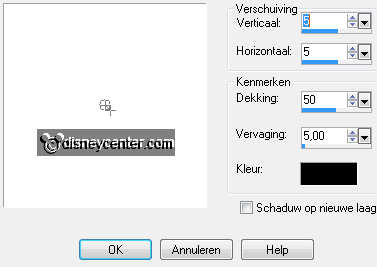
25.
Lagen dupliceren en nog een keer.
Dit is wat je moet hebben nu zie hieronder.
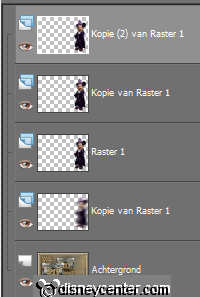
26.
Maak in je lagenpalet kopie van raster1 actief.
Aanpassen helderheid en contrast helderheid/contrast met deze instelling.
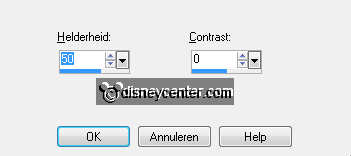
27.
Maak in je lagenpalet kopie(2) van raster1 actief.
Aanpassen helderheid en contrast helderheid/contrast met deze instelling.
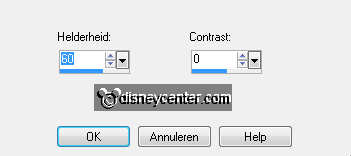
28.
Maak de onderste laag actief - zet de bovenste 2 lagen op slot.
Bewerken samengevoegd kopiλren.
29.
Open animatie shop bewerken plakken als nieuwe animatie.
Terug in PSP zet raster1 op slot en open kopie van raster1
Bewerken samengevoegd kopiλren.
30.
Terug in AS bewerken plakken na actieve frame.
Terug in PSP zet kopie van raster1 op slot en open kopie(2) van raster1.
Bewerken samengevoegd kopiλren.
31.
Terug in AS bewerken plakken na actieve frame. (Zorg dat het laatste frame
is geselecteerd).
Animatie Eigenschappen van frame zet deze op 15.
32.
Bestand opslaan als geef naam klik 3 keer op volgende en dan op voltooien.